Як скинути iPhone або iPad до заводських налаштувань: корисні лайфхаки
 Якщо пристрій глючить, не вмикається або виставлено на продаж, варто повернути заводські налаштування (фото: Unsplash)
Якщо пристрій глючить, не вмикається або виставлено на продаж, варто повернути заводські налаштування (фото: Unsplash)
Якщо вам потрібно стерти дані з iPhone, iPad, тому що ви його продаєте, або у вас виникли проблеми на самому пристрої, то найкраще рішення - скинути гаджет до заводських налаштувань.
Про це пише РБК-Україна (проект Styler) із посиланням на технологічний веб-сайт MakeUseOf.
Як скинути iPhone або iPad через меню налаштувань
Цей метод застосовується, коли пристрій функціонує і ви можете розблокувати його екран. Процес скидання через меню налаштувань виконується для видалення всіх особистих даних з iPhone або iPad перед їх продажем. Або ж для відновлення нормальної роботи пристрою, якщо він продовжує демонструвати проблеми, навіть після перезавантаження.
Створіть резервну копію важливих даних
Якщо ви бажаєте зберегти особисту інформацію, зробіть локальну резервну копію iPhone або iPad на комп'ютері та/або хмарну копію в сервісі iCloud. Виконавши це, ви зможете відновити стерті дані на поточному чи новому апараті.
Як створити резервну копію через iTunes або Finder
Підключіть ваш iPhone або iPad до комп'ютера. Якщо ви використовуєте Windows, macOS Mojave або більш ранню версію - запустіть програму iTunes; Якщо ж у вас macOS Catalina або пізніша версія, відкрийте Finder.
Якщо потрібно, введіть пароль на вашому пристрої та підтвердіть запит на підключення, натиснувши кнопку "Довірити цьому комп'ютеру" на екрані iPhone або iPad.
Виберіть потрібний пристрій у бічній панелі iTunes або Finder, а потім перейдіть на вкладку "Огляд" або "Основні" у головному вікні, де відображається вся інформація.
Натисніть кнопку "Створити резервну копію зараз". Якщо ви хочете зберегти дані програм "Здоров'я" та "Активність" разом з іншою інформацією, попередньо позначте опцію "Зашифрувати резервну копію", введіть пароль та запам'ятайте його.
Дотримуйтесь інструкцій програми та дочекайтеся завершення процесу резервного копіювання.
 Як створити резервну копію через iTunes або Finder (фото: MakeUseOf)
Як створити резервну копію через iTunes або Finder (фото: MakeUseOf)
Як створити резервну копію в iCloud
Переконайтеся, що мобільний пристрій підключено до Інтернету.
Перейдіть до "Налаштування", потім "Ім'я користувача", далі в iCloud.
 Скриншот
Скриншот
Переконайтеся, що перемикачі напроти "Контактів", "Календаря" та інших пунктів меню iCloud активні.
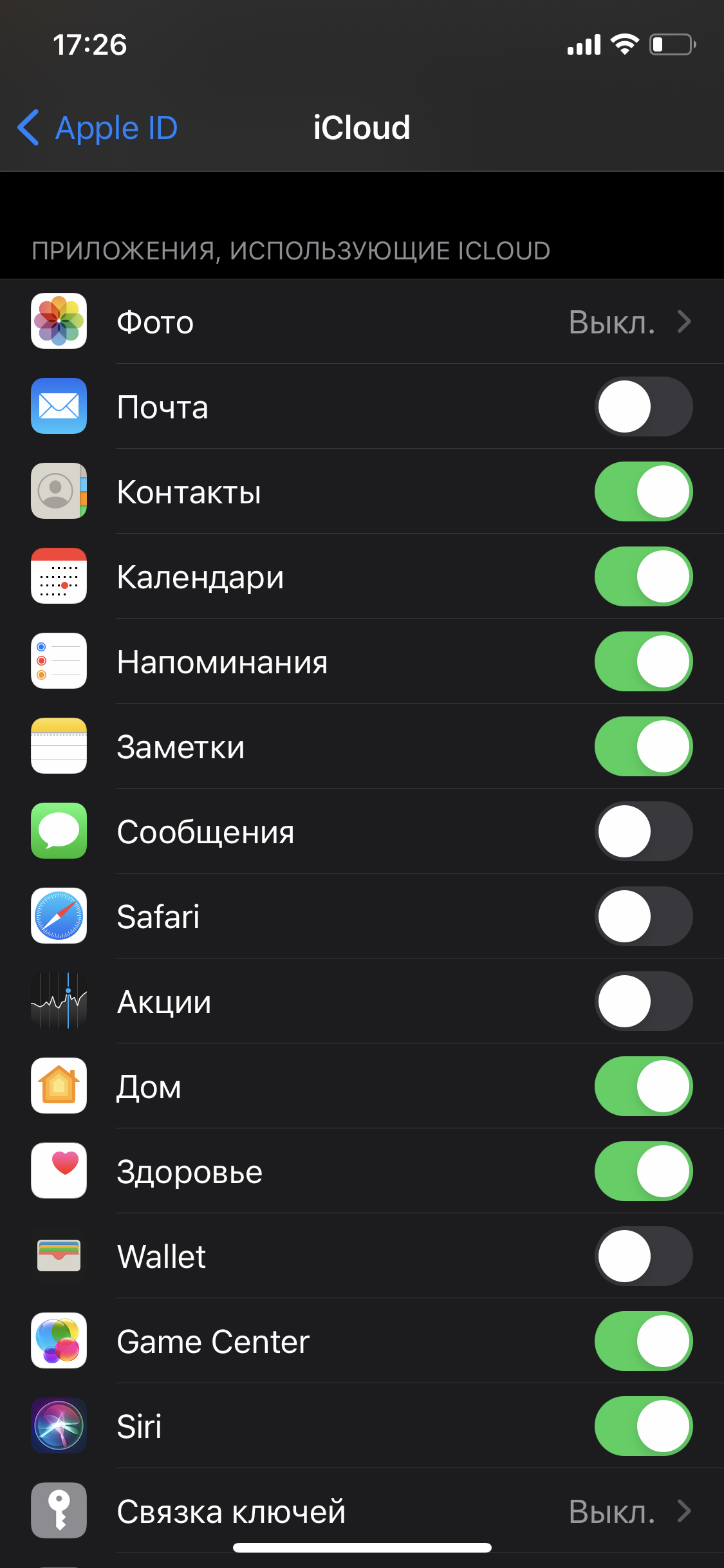 Скриншот
Скриншот
Перейдіть вниз і натисніть "Резервна копія в iCloud". На наступному екрані переконайтеся, що перемикач "Резервна копія в iCloud" активовано.
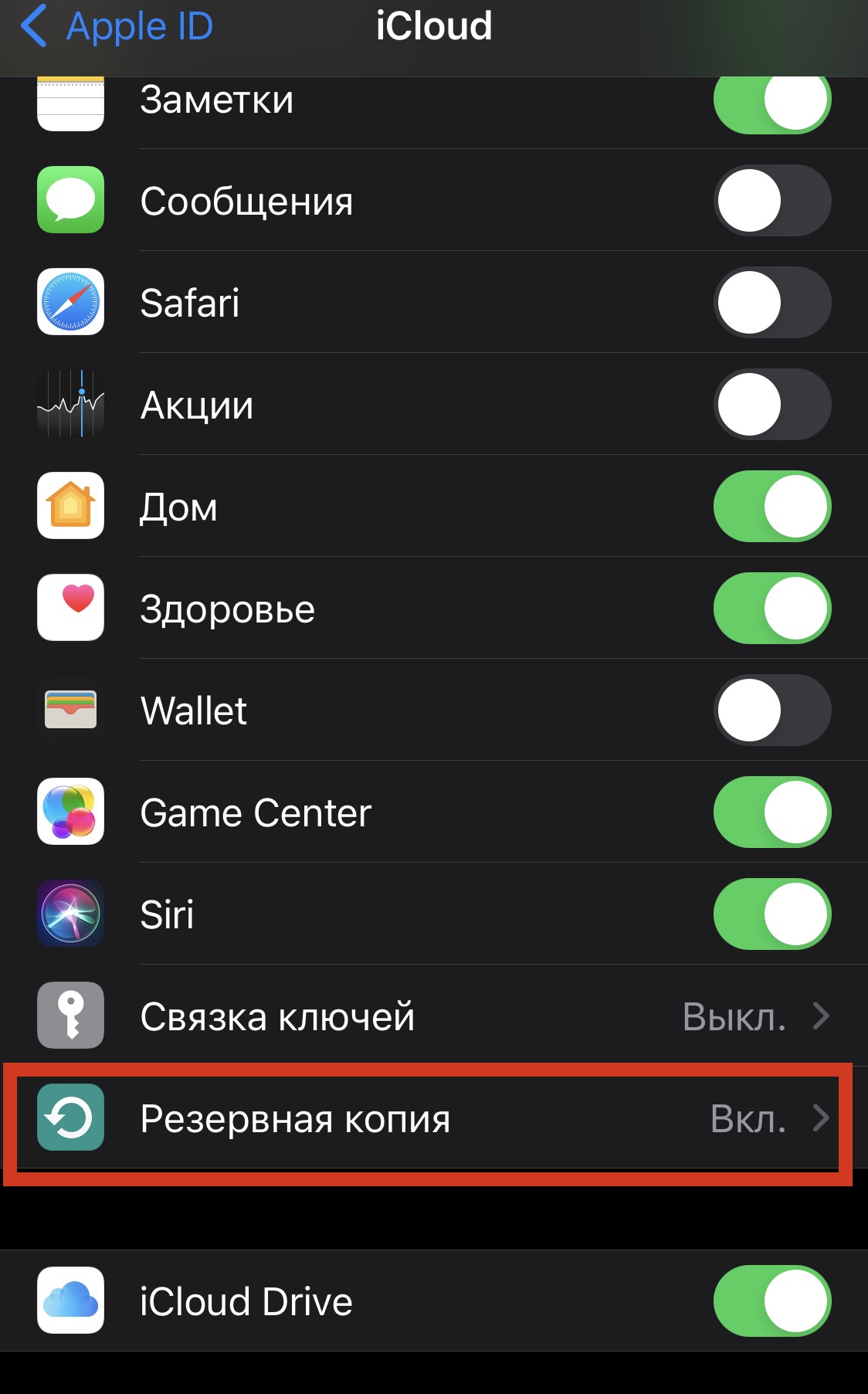 Скриншот
Скриншот
Натисніть кнопку "Створити резервну копію" і дочекайтеся завершення. Після закінчення процесу час останньої копії на цьому екрані не оновиться.
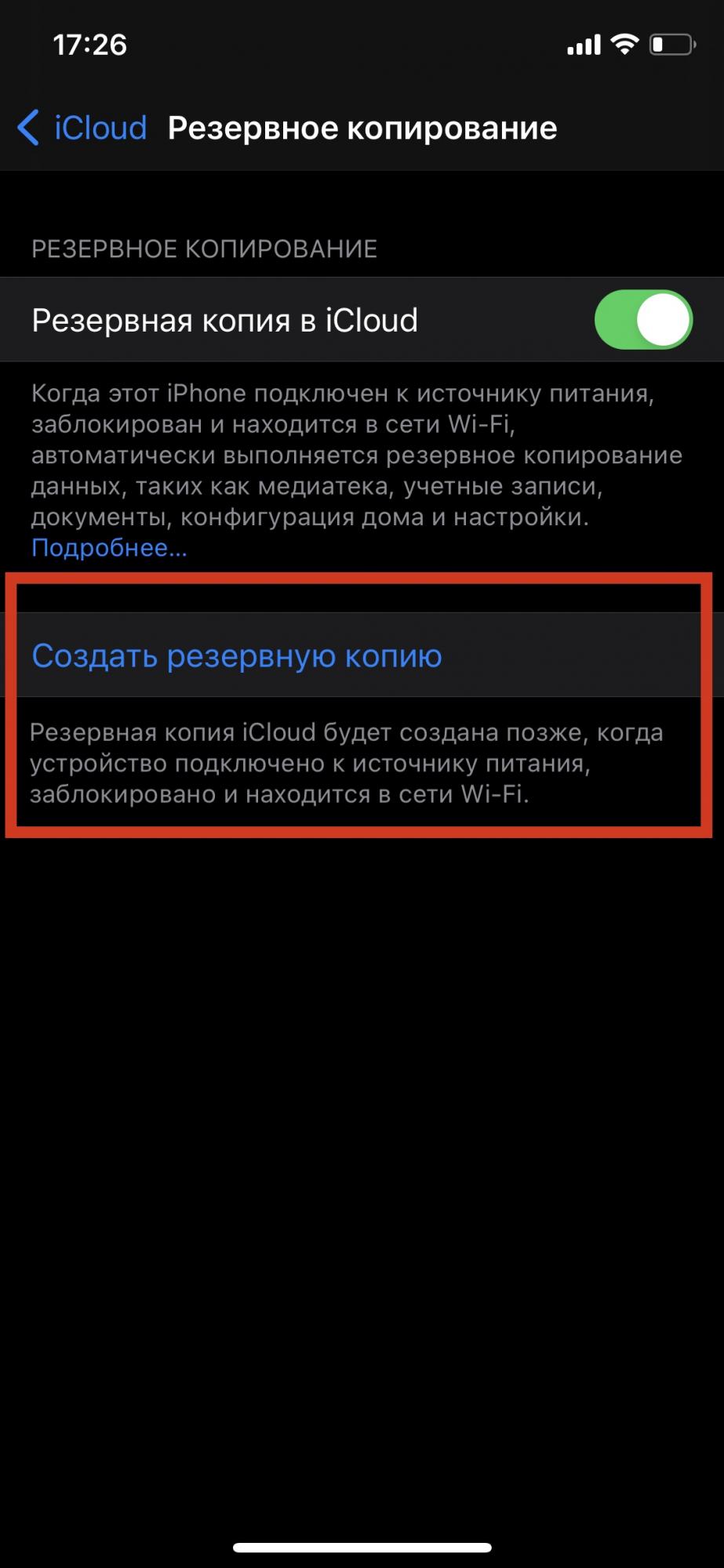 Скриншот
Скриншот
Виконайте скидання
Перейдіть до "Налаштування", потім в "Основні", потім "Скинути" і натисніть "Стерти контент та налаштування".
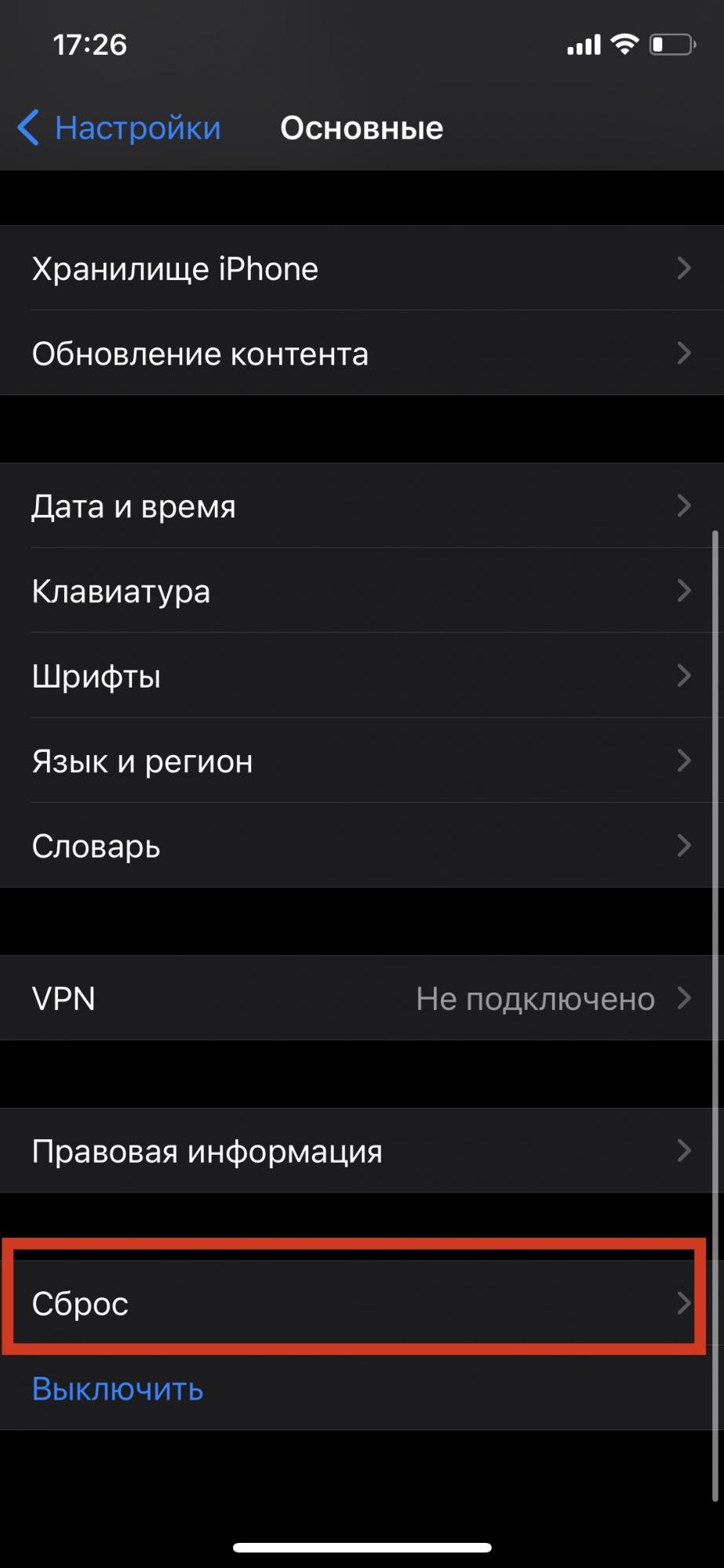
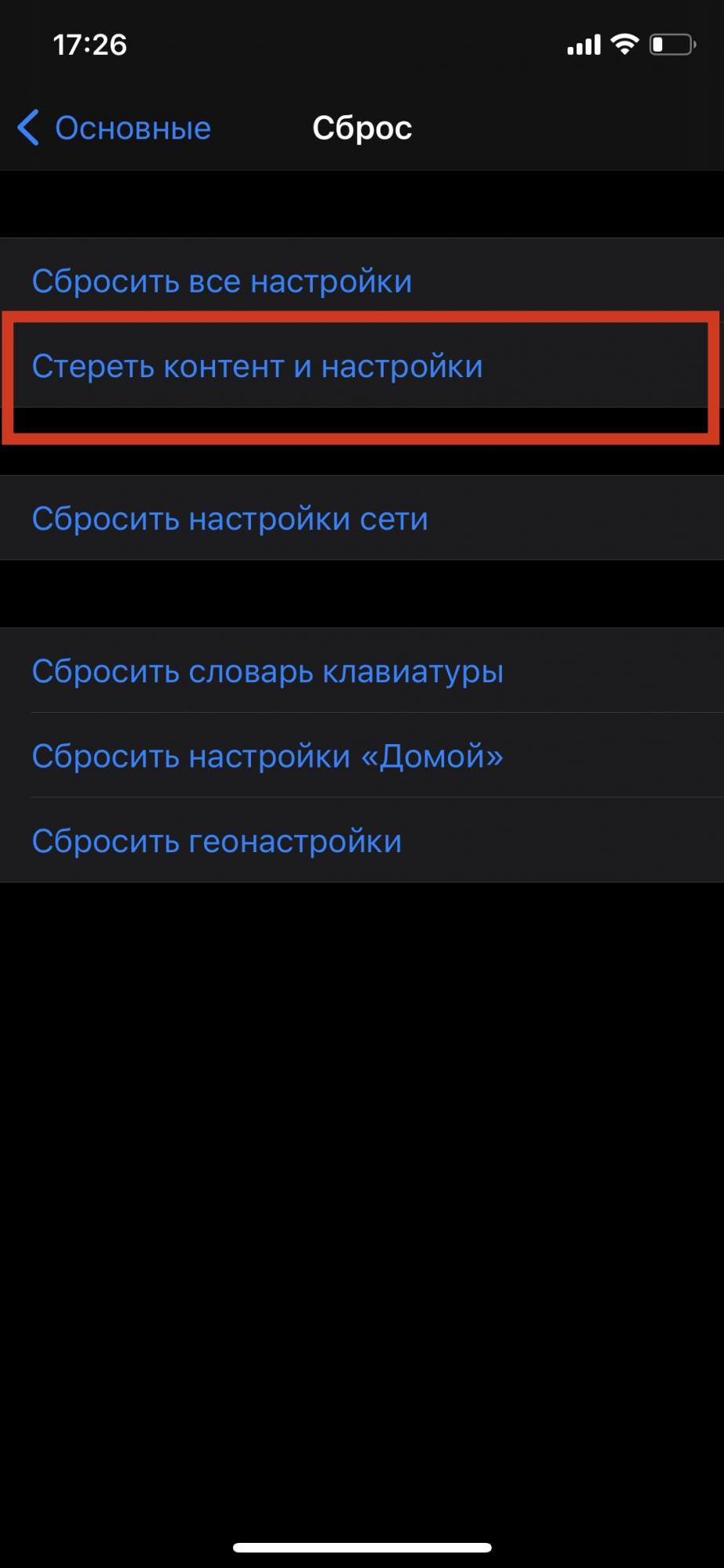 Скриншот
Скриншот
Підтвердьте видалення даних та дочекайтеся завершення процесу. Якщо система попросить вимкнути функцію "Знайти iPhone", зробіть це в розділі "Налаштування", "Ім'я користувача" та iCloud.
Після перезапуску гаджета на екрані з'явиться привітання та пропозиція налаштувати, як при першому увімкненні.
Читайте також, як вимкнути автозаміну та підказки під час введення тексту на iPhone.
А ще у нас є матеріал про те, як очистити пам'ять на iPhone та iPad.

